MODULO 5 Basi di dati (database)
|
|
|
- Flavia Fede
- 8 anni fa
- Visualizzazioni
Transcript
1 MODULO 5 Basi di dati (database) I contenuti del modulo: questo modulo riguarda la conoscenza da parte del candidato dei concetti fondamentali sulle basi di dati e la sua capacità di utilizzarli. Il modulo è costituito da due parti. La prima verifica la capacità di creare una semplice base di dati usando un pacchetto software standard. La seconda verifica invece la capacità di estrarre informazioni da una base di dati esistente usando gli strumenti di interrogazione, selezione e ordinamento disponibili, e di generare i rapporti relativi. 5.0 Definizioni o Archivio (tabella) o Scheda (record) o Campo (field) o Ricerca (query) o Chiavi di ricerca o Risultati di una ricerca (rapporto, report) o Database e internet 5.1 Per iniziare Access.lnk Primi passi con un database Aprire un programma di database o Fare clic sul pulsante Start o Avvio, seguire il percorso Programmi, Microsoft Access Aprire un database esistente con l impostazione di default o Aprendo Access, nella finestra di dialogo che appare selezionare il nome del file da aprire se compare scritto e poi fare clic su OK, altrimenti, lasciando selezionato Altri file..., fare clic su OK e, seguendo il percorso, selezionare il file da aprire, quindi fare clic sul pulsante Apri. o La finestra di dialogo per l apertura del database può essere attivata anche con un clic sull icona s della barra degli strumenti Modificare un record in un database esistente e salvarlo o Dopo aver aperto il database, aprire la tabella in cui si trova il record; selezionare la voce da modificare, cancellarla e scrivere la voce corretta. Il record modificato viene salvato automaticamente quando il punto di inserimento viene spostato su un altro record o quando si chiude il foglio dati che si sta utilizzando. Per salvare in modo esplicito i dati in un record durante la modifica, scegliere Salva record dal menu Record Salvare un database su hard disk o dischetto o Il salvataggio del database avviene all atto della creazione del database, quando il computer chiede il nome del database. in quell occasione occorre specificare il percorso di salvataggio, indicando la cartella dell hard disk o il dischetto di destinazione. o Se il database è già stato creato e occorre farne una copia sullo stesso hard disk o su un dischetto scegliere Apri; nella casella Cerca in, fare clic sull unità o sulla cartella che contiene il file che si desidera copiare. Fare clic con il tasto destro del mouse sul file che si desidera copiare, quindi scegliere Copia dal menu di scelta rapida. Nella casella Cerca in, fare clic sull unità o sulla cartella in cui si desidera copiare il file. Fare clic con il tasto destro del mouse sull elenco delle cartelle assicurandosi che Modulo n. 5 - Database 1 Massimo M. Bonini
2 non sia selezionato alcun file, quindi scegliere Incolla dal menu di scelta rapida. Il comando Incolla non è disponibile se nell elenco delle cartelle è selezionato un file Chiudere il database o Scegliere Chiudi dal menu File, oppure fare clic sul pulsante X nella barra del titolo Funzioni help del programma o Quando si desidera porre una domanda su un applicazione di Microsoft Office, si può ricorrere all Assistente di Office. Oppure è sufficiente scegliere Guida in linea MS Access con un clic sul? nella bara dei menu. o Per digitare una domanda nella finestra della Guida in linea, fare clic sulla scheda Ricerca libera. o Per scorrere il Sommario della Guida in linea, fare clic sulla scheda Sommario. o Per cercare parole o frasi specifiche, fare clic sulla scheda Indice. o Per visualizzare una descrizione di un comando di menu, un icona delle barre degli strumenti o un area dello schermo, scegliere Guida rapida dal menu? e fare clic sull elemento di cui si desidera ottenere informazioni Modificare le impostazioni di base Modificare il modo di visualizzazione sullo schermo o Dal menu Strumenti, scegliere Opzioni e nella scheda Visualizzazione mettere o togliere il segno di spunta accanto alle opzioni offerte (mostrare barra di stato o icone sulla barra delle applicazioni, finestra di dialogo all avvio del programma, ecc.). o La scheda Foglio dati consente di personalizzare con colori e caratteri diversi i dati delle tabelle Modificare la barra degli strumenti o Dal menu Visualizza scegliere Barre degli strumenti, quindi la barra che interessa. Nel caso si volesse aggiungere una nuova icona, scegliere Barre degli strumenti dal menu Visualizza, quindi scegliere Personalizza. o Visualizzare la barra degli strumenti a cui si desidera aggiungere l icona. Scegliere la scheda Comandi. o Nella casella Categorie, scegliere una categoria per il comando che si desidera venga eseguito dall icona. o Trascinare dalla casella Comandi alla barra degli strumenti visualizzata l icona desiderata. 5.2 Creare un database Operazioni di base Impostare e pianificare un database o Dopo aver definito il nome e la locazione, occorre stabilire le tabelle del database, i campi che le compongono e il loro tipo, le chiavi delle tabelle e le relazioni che legano le tabelle stesse. A questo punto si possono creare le query, le maschere, i report, le macro e le pagine Web per organizzare e ritrovare i dati nel database Creare una tabella con campi e attributi o È possibile creare una tabella in due modi: si può creare una tabella vuota per immettere i dati oppure si può creare una tabella utilizzando i dati esistenti in un altra origine. o Per creare una tabella si può utilizzare la Creazione guidata Tabella per scegliere i campi della tabella da una gamma di tabelle predefinite (per esempio Contatti, Inventano domestico o Collezione video). o In alternativa si possono immettere i dati direttamente in un foglio dati vuoto. Modulo n. 5 - Database 2 Massimo M. Bonini
3 o Quando si salva il nuovo foglio dati, i dati verranno analizzati e automaticamente assegnati al tipo di dati e al formato appropriati per ciascun campo. o Oppure è possbile creare una tabella dall inizio in visualizzazione Struttura. Passare alla finestra del database se non è già visualizzata. È possibile passare alla finestra del database da qualsiasi altra finestra, premendo il tasto F11. Scegliere Tabelle dall elenco Oggetti, quindi fare clic sul pulsante Nuovo nella barra degli strumenti della finestra del database. Fare doppio clic su Visualizzazione Struttura. Definire ogni campo della tabella. Definire un campo chiave primaria prima di salvare la tabella. Salvare la tabella assegnandole un nome Navigare in una tabella o Per navigare in una tabella si utilizzano i pulsanti di spostamento in visualizzazione Foglio dati. o I pulsanti di spostamento si trovano nella parte inferiore della finestra in visualizzazione Foglio dati. o In visualizzazione Foglio dati di una tabella correlata ad un altra, a sinistra della prima colonna può esserci il segno +. Facendo clic su di esso si apre la tabella correlata, permettendo così di leggere i record della seconda tabella legati al record della prima Inserire dati in una tabella o Aprire una tabella in visualizzazione Foglio dati. o Fare clic su Nuovo record nella barra degli strumenti. o Digitare i dati desiderati, quindi premere il tasto di tabulazione per passare al campo successivo. o Alla fine del record, premere il tasto di tabulazione per passare al record successivo. o Se la tabella è parzialmente riempita,, posizionarsi sulle celle vuote e scriverei dati mancanti. o Chiudendo la tabella i dati immessi verranno salvati automaticamente Definire le chiavi Definire una chiave primaria o Aprire una tabella in visualizzazione Struttura. o Selezionare il campo o i campi che si desidera definire come chiave primaria. Per selezionare un campo fare clic sul selettore di righe del campo desiderato. Per selezionare più campi tenere premuto il tasto AltGr quindi fare clic sul selettore di righe di ciascun campo. o Fare clic sull icona Chiave primaria nella barra degli strumenti Impostare un indice o Aprire una tabella in visualizzazione Struttura. Nella parte superiore della finestra fare clic sul campo che si desidera indicizzare. Nella parte inferiore della finestra, nella scheda Generale, fare clic nella casella della proprietà Indicizzato e selezionare Sì (Duplicati non ammessi) o No (Duplicati ammessi). o Per visualizzare o modificare gli indici: aprire una tabella in visualizzazione Struttura. Fare clic su Indici nella barra degli strumenti. Modificare gli indici o le proprietà relative. o Per eliminare un indice, eliminare la relativa riga nella finestra degli indici. In questo modo verrà rimosso solo l indice e non il campo. Modulo n. 5 - Database 3 Massimo M. Bonini
4 5.2.3 Impostare una tabella Modificate gli attributi di una tabella o Nell elenco Oggetti della finestra del database fare clic su Tabelle. o Fare clic sulla tabella di cui si desidera modificare le proprietà. o Fare clic sull' icona Proprietà nella barra degli strumenti e modificarne gli attributi Modificare gli attributi dei campi o Aprire la tabella in visualizzazione Struttura. o Fare clic sulla colonna Tipo dati del campo che si desidera modificare, fare clic sulla freccia verso il basso e selezionare il nuovo tipo di dati. o Fare clic sull icona Salva nella barra degli strumenti Aggiornare un database Modificare dati in una tabella o Aprire la tabella in visualizzazione Foglio dati. o Selezionare il dato da modificare. o Operare le modifiche. o Al momento della chiusura della tabella, il dato modificato verrà salvato automaticamente Cancellare dati in una tabella o Aprire una tabella in visualizzazione Foglio dati. o Fare doppio clic sul dato che si desidera eliminare. o Premere il tasto Canc sulla tastiera. o Se il dato è richiesto, non si può chiudere la tabella senza aver inserito un altro dato al posto di quello cancellato Aggiungere record a un database o Aprire una tabella in visualizzazione Foglio dati. o Fare clic su Nuovo record nella barra degli strumenti. o Digitare i dati desiderati, quindi premere il tasto di tabulazione per passare al campo successivo. o Alla fine del record, premere il tasto di tabulazione per passare al record successivo. o Chiudendo la tabella i dati immessi verranno salvati automaticamente Cancellare record in un database o Aprire una tabella in visualizzazione Foglio dati. o Fare clic in un punto qualunque del record che si desidera eliminare. o Fare clic sull icona E record nella barra degli strumenti. o Se la tabella è correlata ad altre tabelle e nella relazione tra le tabelle è attivata la proprietà di integrità referenziale, è possibile eliminare record solo se è attiva l eliminazione a catena. 5.3 Uso di maschere Creare una maschera Creare una semplice maschera o Fare clic su Maschere nella colonna Oggetti della finestra database. o Scegliere se utilizzare la creazione della maschera in visualizzazione struttura o se utilizzare la creazione guidata. Nel primo caso occorrerà inserire nella struttura della maschera tutti gli oggetti che la compongono, nel secondo caso vengono richieste informazioni precise sull origine dei record, i campi, il layout e il formato desiderato e viene creata una maschera in base alle risposte fornite. Modulo n. 5 - Database 4 Massimo M. Bonini
5 Inserire i dati in un database usando semplici maschere o Per aprire una maschera in Visualizzazione Maschera, fare clic sul pulsante Apri dopo averla selezionata, oppure un doppio clic su di essa. o Fare poi clic sull icona Nuovo record nella barra di navigazione posta in basso nella maschera (l ultima icona della barra). o Digitare i dati desiderati, quindi premere il tasto di tabulazione per passare al campo successivo. o Alla fine del record, premere il tasto di tabulazione per passare al record successivo Modificare una maschera Definire la formattazione del testo o Aprire la maschera in visualizzazione Struttura o visualizzazione Maschera. o Assicurarsi che il controllo che si vuoi formattare sia selezionato. o Utilizzare i pulsanti di formattazione per definire la formattazione del testo. o Se invece si vuole impostare il formato secondo una condizione, scegliere Formattazione condizionale dal menu Formato. Nell area Condizione x della finestra di dialogo Formattazione condizionale selezionare Il campo è attivo dalla casella combinata. Selezionare stile, colore o altra formattazione del tipo di carattere da assegnare al campo quando ha lo stato attivo Cambiare il colore di sfondo o Aprire la maschera in visualizzazione Struttura. o Fare clic sul controllo o sulla sezione che si desidera modificare. o Nella barra degli strumenti Formattazione (maschera) o nella barra degli strumenti Formattazione (pagina) fare clic sulla freccia accanto all icona Colore riempimento/sfondo Importare una immagine o un file grafico o Aprire la maschera in visualizzazione Struttura. o Fare clic sull icona Immagine sulla casella degli strumenti. o Nella maschera fare clic nel punto in cui si desidera inserire l'immagine. o Nella finestra di dialogo Inserisci immagine, scegliere il nome del file dell immagine che si intende aggiungere. o Potrebbe essere necessario utilizzare la casella Cerca in per specificare l unità e/o la cartella dove l immagine è registrata. Scegliere OK. o Viene creato un controllo Immagine e l immagine viene visualizzata nel controllo Modificare la disposizione degli oggetti nella maschera o Aprire la maschera in visualizzazione Struttura. o Selezionare gli oggetti da disporre e spostarli con il mouse mediante il trascinamento. 5.4 Reperire informazioni Operazioni di base Accedere a un database esistente o All apertura di Access selezionare il file esistente da aprire e cliccare su OK. o Dopo aperto il database, selezionare l oggetto (Tabella o maschera) da utilizzare Trovare un record sulla base di criteri assegnati o In modalità Visualizzazione Dati è possibile ottenere particolari visualizzazioni applicando filtri che condizionano l output (per esempio, tutti gli ordini eseguiti dopo il 10 gennaio 1996, oppure tutti i prodotti presenti in magazzino in quantità minore di 30 pezzi). Modulo n. 5 - Database 5 Massimo M. Bonini
6 o Un filtro è costituito dalle condizioni definite dall utente che vengono associate ai campi della tabella. Per poter definire un filtro è possibile impostare il criterio di selezione scegliendo Filtro dal menu Record, e scegliendo uno dei comandi dal sottomenu, oppure facendo clic sulle rispettive icone della barra degli strumenti. Se il criterio è uguale a un dato, scritto in un record, dopo un clic su di esso, scegliere Filtro in base a selezione o fare clic sull icona corrispondente per rimuovere il filtro, fare clic sull icona a forma di imbuto che risulta selezionata. Volendo definire più regole di estrazione per la stessa tabella, è necessario fare clic sull icona Filtro in base a maschera, oppure scegliere Filtro dal menu Record, selezionando poi Filtro in base a maschera o Ordinamento/filtro avanzato. Nel primo caso i criteri stabiliti su campi diversi (operatore AND) vengono scelti tramite le caselle combinate visualizzate nella riga vuota della maschera che appare; i criteri stabiliti sullo stesso campo (operatore OR) vengono definiti uno per maschera, dove ogni maschera è attivata facendo clic sull etichetta di scheda oppure, posta in basso a sinistra. Nel secondo caso viene aperta una finestra simile a una Query. Occorre cliccare due volte sul campo in cui definire il criterio, criterio che verrà scritto nella corrispondente riga Criteri. In entrambe i casi, per attivare il filtro, occorre fare clic sull icona Applica filtro, posta sulla barra degli strumenti Creare una semplice query o Per creare facilmente le query da eseguire in modo indipendente o sulle quali basare più maschere, report e pagine di accesso ai dati, utilizzare una Creazione guidata Query. o E anche possibile creare la query partendo dall inizio nella visualizzazione Struttura della query. o Utilizzando una creazione guidata si possono ottenere: Query di selezione semplice, Query a campi incrociati, Query ricerca duplicati, Query ricerca dati non corrispondenti. o Senza utilizzare una creazione guidata si creano: Query di selezione, Query con parametri, Query a campi incrociati, Query SQL (di unione, di definizione dati, di tipo pass-through o sottoquery), Query di comando (di creazione tabella, di eliminazione, di accodamento, di aggiornamento) Creare una query con criteri multipli o Creare una query semplice basata su una tabella. Aprire la query in visualizzazione struttura. Nel caso in cui più criteri di selezione si riferiscano allo stesso campo, fare clic sulla prima cella Criteri in corrispondenza del campo per cui si desidera impostare il primo criterio. Immettere l espressione criterio digitandola o utilizzando il Generatore di espressioni. Fare clic sulla cella della riga. Oppure in corrispondenza del campo per cui si desidera impostare il secondo criterio. Immettere l espressione criterio digitandola o utilizzando il Generatore di espressioni. Modulo n. 5 - Database 6 Massimo M. Bonini
7 Procedere nello stesso modo fino all esaurimento dei criteri. Verranno visualizzati i record che soddisfano i criteri specificati. Nel caso in cui lo stesso campo debba soddisfare due criteri, digitare nella cella Criteri del campo in questione: Like Primo criterio AND Secondo criterio. Verranno visualizzati i record che soddisfano i criteri specificati. I criteri contenuti in righe diverse Vengono connessi con OR e risultano selezionati i record che soddisfano i criteri della prima o della seconda riga. I criteri contenuti nella stessa riga e su più campi vengono connessi con AND e sono selezionati i record che soddisfano i criteri del primo, del secondo e degli altri campi Salvare una query o Fare clic sul pulsante Salva nella barra degli strumenti. o Se si sta salvando una query per la prima volta, nella finestra di dialogo Salva con nome digitare un nome che rispetti le regole per la denominazione degli oggetti di Microsoft Access, quindi scegliere OK. o Se si sceglie Annulla nella finestra di dialogo Salva con nome, l'oggetto non viene salvato Applicare dei filtri a una query o Aprire la query in visualizzazione Foglio dati. o Nel menu Record scegliere Filtro e selezionare il tipo di filtro che si vuole utilizzare: Filtro in base a maschera Filtro in base a selezione Filtro ad esclusione selezione Ordinamento/Filtro avanzato Rimuovere dei filtri da una query o Per rimuovere un filtro e visualizzare di nuovo i record che si trovavano in precedenza nella query fare clic sull icona Rimuovi filtro nella barra degli strumenti in visualizzazione Foglio dati Perfezionare una interrogazione Aggiungete campi a una query o Aprire la query in visualizzazione Struttura. o Nella query assicurarsi che l elenco dei campi per la tabella o per la query contenente i campi che si desidera aggiungere venga visualizzato nella parte superiore della finestra. o Se l' elenco dei campi da utilizzare non si trova nella query è possibile aggiungere la tabella o la query che lo contiene. o Selezionare uno o più campi dall elenco e trascinarli nelle colonne della griglia oppure fare clic due volte sui campi da aggiungere Eliminare campi da una query o Aprire una query in visualizzazione Struttura. o Selezionare il campo facendo clic sul relativo selettore di colonne, cioè nella barra orizzontale lungo il lato superiore della colonna, quindi premere il tasto Canc Ricercare, selezionare e ordinare Ricercare, selezionare e ordinare dati sulla base di criteri assegnati o La ricerca di un valore all interno di una tabella avviene mediante un' apposita maschera attivabile mediante la scelta Trova oppure Sostituisci nel menu Modifica. o La stessa operazione può essere attivata con un clic sull icona Trova nella barra degli strumenti. Modulo n. 5 - Database 7 Massimo M. Bonini
8 o E possibile eseguire anche operazioni di ordinamento sulla tabella mediante la scelta Ordinamento (Crescente - Decrescente) nel menu Record. E possibile ordinare in base a qualsiasi campo della tabella. Per selezionare il campo sul quale si vuole eseguire l ordinamento è sufficiente posizionarvi il cursore. L ordinamento può essere attivato anche con le icone Ordinamento della barra degli strumenti Ricercare, selezionare e ordinare dati mediante comuni operatori logici o In modalità Visualizzazione Dati è possibile ottenere particolari visualizzazioni applicando filtri che condizionano l output (per esempio, tutti gli ordini eseguiti dopo il 10 gennaio, oppure tutti i prodotti presenti in magazzino in quantità minore di 30 pezzi). o Per poter definire un filtro è necessario ritornare in modalità Struttura Tabella e selezionare la Tavola delle Proprietà della tabella mediante la scelta Proprietà nel menu Visualizza. o Un filtro è definito dalle condizioni definite dall utente che vengono associate ai campi della tabella. o Volendo definire più regole di estrazione per la stessa tabella è necessario costruire criteri composti con gli operatori AND e OR, usando le modalità già viste al punto Rendiconti Generare rapporti Presentare i dati (sullo schermo o a stampa) in una particolare sequenza o Il report rappresenta un metodo efficace per stampare o visualizzare i dati. o La possibilità di controllare le dimensioni e l aspetto di ogni elemento di un report consente di mostrare le informazioni nel modo desiderato Modificare un rapporto o Per modificare l aspetto d un rapporto, utilizzare l icona Formattazione automatica nella barra degli strumenti. o Per modificare l aspetto di un controllo, fare clic sul controllo per selezionarlo, quindi, nella barra degli strumenti formattazione, selezionare un carattere diverso, dimensioni differenti o un altra opzione di formattazione. o Per modificare il formato dei dati visualizzati da un controllo, selezionare il controllo, fare clic sull icona Proprietà I per visualizzare la finestra delle proprietà e modificare la proprietà desiderata. o È possibile aggiungere altri campi dall origine record di un rapporto: fare clic sull icona Elenco campi nella barra degli strumenti per visualizzare un elenco di tutti i campi nell origine record. Fare clic sul campo nell elenco e trascinarlo nel report. o È possibile inoltre aggiungere controlli, come etichette e immagini, utilizzando la casella degli strumenti. o Per spostare, ridimensionare o allineare più controlli, occorre selezionarli e poi spostarli o ridimensionarli mediante il puntatore; per allineare i controlli scegliere Allinea dal menu Formato, quindi A destra, A sinistra, In basso o Alla griglia. o Per modificare il criterio di ordinamento o di raggruppamento per i record di un rapporto, utilizzare l icona Ordinamento e raggruppamento nella barra degli strumenti. Modulo n. 5 - Database 8 Massimo M. Bonini
9 o Per modificare il testo o i dati visualizzati in un controllo, fare clic sull icona Proprietà nella barra degli strumenti dopo aver selezionato il controllo e impostare le nuove proprietà Creare e personalizzare intestazioni e pié di pagina o Aprire il report in visualizzazione Struttura. Scegliere Intestazione/piè pagina report o Int./piè pagina dal menu Visualizza. o Inserire dati delle tabelle od oggetti grafici nelle sezioni Intestazione pagina e Piè di pagina della struttura del report Raggruppare i dati di un rapporto (es. totali, sub-totali ecc.) o Aprire il report in visualizzazione Struttura. o Aggiungere una casella di testo come di seguito indicato (per calcolare il totale di un gruppo di record) aggiungere una casella di testo all intestazione di gruppo o al piè di pagina di gruppo. Per calcolare il totale complessivo di tutti i record di un report, aggiungere una casella di testo all intestazione di report o al piè di pagina di report. Selezionare la casella di testo, quindi fare clic sull icona Proprietà nella barra degli strumenti. Nella casella della proprietà Origine controllo digitare un espressione che utilizzi la funzione Somma per calcolare il totale. Modulo n. 5 - Database 9 Massimo M. Bonini
Obiettivi del corso. Creare, modificare e formattare un semplice database costituito da tabelle, query, maschere e report utilizzando Access 2000.
 ECDL Excel 2000 Obiettivi del corso Creare, modificare e formattare un semplice database costituito da tabelle, query, maschere e report utilizzando Access 2000. Progettare un semplice database Avviare
ECDL Excel 2000 Obiettivi del corso Creare, modificare e formattare un semplice database costituito da tabelle, query, maschere e report utilizzando Access 2000. Progettare un semplice database Avviare
Relazioni tra tabelle
 Relazioni tra tabelle Una delle caratteristiche principali di Access è la possibilità di definire le relazioni fra tabelle in modo molto semplice vista l interfaccia grafica visuale. Le relazioni possono
Relazioni tra tabelle Una delle caratteristiche principali di Access è la possibilità di definire le relazioni fra tabelle in modo molto semplice vista l interfaccia grafica visuale. Le relazioni possono
5.2 UTILIZZO DELL APPLICAZIONE
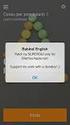 5.2 UTILIZZO DELL APPLICAZIONE Base offre la possibilità di creare database strutturati in termini di oggetti, quali tabelle, formulari, ricerche e rapporti, di visualizzarli e utilizzarli in diverse modalità.
5.2 UTILIZZO DELL APPLICAZIONE Base offre la possibilità di creare database strutturati in termini di oggetti, quali tabelle, formulari, ricerche e rapporti, di visualizzarli e utilizzarli in diverse modalità.
1. Le macro in Access 2000/2003
 LIBRERIA WEB 1. Le macro in Access 2000/2003 Per creare una macro, si deve aprire l elenco delle macro dalla finestra principale del database: facendo clic su Nuovo, si presenta la griglia che permette
LIBRERIA WEB 1. Le macro in Access 2000/2003 Per creare una macro, si deve aprire l elenco delle macro dalla finestra principale del database: facendo clic su Nuovo, si presenta la griglia che permette
5.3 TABELLE 5.3.1 RECORD 5.3.1.1 Inserire, eliminare record in una tabella Aggiungere record Eliminare record
 5.3 TABELLE In un sistema di database relazionali le tabelle rappresentano la struttura di partenza, che resta poi fondamentale per tutte le fasi del lavoro di creazione e di gestione del database. 5.3.1
5.3 TABELLE In un sistema di database relazionali le tabelle rappresentano la struttura di partenza, che resta poi fondamentale per tutte le fasi del lavoro di creazione e di gestione del database. 5.3.1
DISPENSA PER MICROSOFT WORD 2010
 DISPENSA PER MICROSOFT WORD 2010 Esistono molte versioni di Microsoft Word, dalle più vecchie ( Word 97, Word 2000, Word 2003 e infine Word 2010 ). Creazione di documenti Avvio di Word 1. Fare clic sul
DISPENSA PER MICROSOFT WORD 2010 Esistono molte versioni di Microsoft Word, dalle più vecchie ( Word 97, Word 2000, Word 2003 e infine Word 2010 ). Creazione di documenti Avvio di Word 1. Fare clic sul
Esame di Informatica CHE COS È UN FOGLIO ELETTRONICO CHE COS È UN FOGLIO ELETTRONICO CHE COS È UN FOGLIO ELETTRONICO. Facoltà di Scienze Motorie
 Facoltà di Scienze Motorie CHE COS È UN FOGLIO ELETTRONICO Una tabella che contiene parole e numeri che possono essere elaborati applicando formule matematiche e funzioni statistiche. Esame di Informatica
Facoltà di Scienze Motorie CHE COS È UN FOGLIO ELETTRONICO Una tabella che contiene parole e numeri che possono essere elaborati applicando formule matematiche e funzioni statistiche. Esame di Informatica
. A primi passi con microsoft a.ccepss SommarIo: i S 1. aprire e chiudere microsoft access Start (o avvio) l i b tutti i pro- grammi
 Capitolo Terzo Primi passi con Microsoft Access Sommario: 1. Aprire e chiudere Microsoft Access. - 2. Aprire un database esistente. - 3. La barra multifunzione di Microsoft Access 2007. - 4. Creare e salvare
Capitolo Terzo Primi passi con Microsoft Access Sommario: 1. Aprire e chiudere Microsoft Access. - 2. Aprire un database esistente. - 3. La barra multifunzione di Microsoft Access 2007. - 4. Creare e salvare
Access. Microsoft Access. Aprire Access. Aprire Access. Aprire un database. Creare un nuovo database
 Microsoft Access Introduzione alle basi di dati Access E un programma di gestione di database (DBMS) Access offre: un supporto transazionale limitato Meccanismi di sicurezza, protezione di dati e gestione
Microsoft Access Introduzione alle basi di dati Access E un programma di gestione di database (DBMS) Access offre: un supporto transazionale limitato Meccanismi di sicurezza, protezione di dati e gestione
Fondamenti di informatica. Word Elaborazione di testi
 Fondamenti di informatica Word Elaborazione di testi INTRODUZIONE Cos è Word? u Word è un word processor WYSIWYG (What You See Is What You Get) u Supporta l utente nelle operazioni di: Disposizione del
Fondamenti di informatica Word Elaborazione di testi INTRODUZIONE Cos è Word? u Word è un word processor WYSIWYG (What You See Is What You Get) u Supporta l utente nelle operazioni di: Disposizione del
A destra è delimitata dalla barra di scorrimento verticale, mentre in basso troviamo una riga complessa.
 La finestra di Excel è molto complessa e al primo posto avvio potrebbe disorientare l utente. Analizziamone i componenti dall alto verso il basso. La prima barra è la barra del titolo, dove troviamo indicato
La finestra di Excel è molto complessa e al primo posto avvio potrebbe disorientare l utente. Analizziamone i componenti dall alto verso il basso. La prima barra è la barra del titolo, dove troviamo indicato
Foglio Elettronico. Creare un nuovo foglio elettronico Menu File Nuovo 1 clic su Cartella di lavoro vuota nel riquadro attività
 Foglio Elettronico Avviare il Programma Menu Start Tutti i programmi Microsoft Excel Pulsanti 2 clic sull icona presente sul Desktop Chiudere il Programma Menu File Esci Pulsanti Tasto dx 1 clic sul pulsante
Foglio Elettronico Avviare il Programma Menu Start Tutti i programmi Microsoft Excel Pulsanti 2 clic sull icona presente sul Desktop Chiudere il Programma Menu File Esci Pulsanti Tasto dx 1 clic sul pulsante
Chiudere il Programma Menu File Esci Pulsanti 1 clic sul pulsante Tasto dx 1 clic sulla barra del titolo Chiudi Tastiera Alt+F4
 Foglio Elettronico PRIMI PASSI CON IL FOGLIO ELETTRONICO Avviare il Programma Menu Start Tutti i programmi Microsoft Excel Pulsanti 2 clic sull icona presente sul Desktop Chiudere il Programma Menu File
Foglio Elettronico PRIMI PASSI CON IL FOGLIO ELETTRONICO Avviare il Programma Menu Start Tutti i programmi Microsoft Excel Pulsanti 2 clic sull icona presente sul Desktop Chiudere il Programma Menu File
Argomenti Microsoft Word
 Argomenti Microsoft Word Primi passi con un elaboratore di testi Aprire un programma d elaborazione testi. Aprire un documento esistente, fare delle modifiche e salvare. Creare un nuovo documento e salvarlo.
Argomenti Microsoft Word Primi passi con un elaboratore di testi Aprire un programma d elaborazione testi. Aprire un documento esistente, fare delle modifiche e salvare. Creare un nuovo documento e salvarlo.
Personalizza. Page 1 of 33
 Personalizza Aprendo la scheda Personalizza, puoi aggiungere, riposizionare e regolare la grandezza del testo, inserire immagini e forme, creare una stampa unione e molto altro. Page 1 of 33 Clicca su
Personalizza Aprendo la scheda Personalizza, puoi aggiungere, riposizionare e regolare la grandezza del testo, inserire immagini e forme, creare una stampa unione e molto altro. Page 1 of 33 Clicca su
Corso introduttivo a MS Excel ed MS Access. sergiopinna@tiscali.it
 Corso introduttivo a MS Excel ed MS Access sergiopinna@tiscali.it Seconda Parte: Ms Access (lezione #2) CONTENUTI LEZIONE Query Ordinamento Avanzato Maschere Report Query (interrogazioni) Gli strumenti
Corso introduttivo a MS Excel ed MS Access sergiopinna@tiscali.it Seconda Parte: Ms Access (lezione #2) CONTENUTI LEZIONE Query Ordinamento Avanzato Maschere Report Query (interrogazioni) Gli strumenti
FONDAMENTI DI INFORMATICA. 3 Elaborazione testi
 FONDAMENTI DI INFORMATICA 3 Elaborazione testi Microsoft office word Concetti generali Operazioni principali Formattazione Oggetti Stampa unione Preparazione della stampa Schermata iniziale di Word Come
FONDAMENTI DI INFORMATICA 3 Elaborazione testi Microsoft office word Concetti generali Operazioni principali Formattazione Oggetti Stampa unione Preparazione della stampa Schermata iniziale di Word Come
Word prima lezione. Prof. Raffaele Palladino
 7 Word prima lezione Word per iniziare aprire il programma Per creare un nuovo documento oppure per lavorare su uno già esistente occorre avviare il programma di gestione testi. In ambiente Windows, esistono
7 Word prima lezione Word per iniziare aprire il programma Per creare un nuovo documento oppure per lavorare su uno già esistente occorre avviare il programma di gestione testi. In ambiente Windows, esistono
MODULO 5 BASI DI DATI
 MODULO 5 BASI DI DATI A cura degli alunni della VD 2005/06 del Liceo Scientifico G. Salvemini di Sorrento NA Supervisione prof. Ciro Chiaiese SOMMARIO 5.1 USARE L APPLICAZIONE... 3 5.1.1 Concetti fondamentali...
MODULO 5 BASI DI DATI A cura degli alunni della VD 2005/06 del Liceo Scientifico G. Salvemini di Sorrento NA Supervisione prof. Ciro Chiaiese SOMMARIO 5.1 USARE L APPLICAZIONE... 3 5.1.1 Concetti fondamentali...
Come costruire una presentazione. PowerPoint 1. ! PowerPoint permette la realizzazione di presentazioni video ipertestuali, animate e multimediali
 PowerPoint Come costruire una presentazione PowerPoint 1 Introduzione! PowerPoint è uno degli strumenti presenti nella suite Office di Microsoft! PowerPoint permette la realizzazione di presentazioni video
PowerPoint Come costruire una presentazione PowerPoint 1 Introduzione! PowerPoint è uno degli strumenti presenti nella suite Office di Microsoft! PowerPoint permette la realizzazione di presentazioni video
WORD per WINDOWS95. Un word processor e` come una macchina da scrivere ma. con molte più funzioni. Il testo viene battuto sulla tastiera
 WORD per WINDOWS95 1.Introduzione Un word processor e` come una macchina da scrivere ma con molte più funzioni. Il testo viene battuto sulla tastiera ed appare sullo schermo. Per scrivere delle maiuscole
WORD per WINDOWS95 1.Introduzione Un word processor e` come una macchina da scrivere ma con molte più funzioni. Il testo viene battuto sulla tastiera ed appare sullo schermo. Per scrivere delle maiuscole
MS Word per la TESI. Barra degli strumenti. Rientri. Formattare un paragrafo. Cos è? Barra degli strumenti
 MS Word per la TESI Barra degli strumenti Cos è? Barra degli strumenti Formattazione di un paragrafo Formattazione dei caratteri Gli stili Tabelle, figure, formule Intestazione e piè di pagina Indice e
MS Word per la TESI Barra degli strumenti Cos è? Barra degli strumenti Formattazione di un paragrafo Formattazione dei caratteri Gli stili Tabelle, figure, formule Intestazione e piè di pagina Indice e
EXCEL PER WINDOWS95. sfruttare le potenzialità di calcolo dei personal computer. Essi si basano su un area di lavoro, detta foglio di lavoro,
 EXCEL PER WINDOWS95 1.Introduzione ai fogli elettronici I fogli elettronici sono delle applicazioni che permettono di sfruttare le potenzialità di calcolo dei personal computer. Essi si basano su un area
EXCEL PER WINDOWS95 1.Introduzione ai fogli elettronici I fogli elettronici sono delle applicazioni che permettono di sfruttare le potenzialità di calcolo dei personal computer. Essi si basano su un area
Word per iniziare: aprire il programma
 Word Lezione 1 Word per iniziare: aprire il programma Per creare un nuovo documento oppure per lavorare su uno già esistente occorre avviare il programma di gestione testi. In ambiente Windows, esistono
Word Lezione 1 Word per iniziare: aprire il programma Per creare un nuovo documento oppure per lavorare su uno già esistente occorre avviare il programma di gestione testi. In ambiente Windows, esistono
Microsoft Access. Microsoft Access
 Microsoft Access E. Tramontana E. Tramontana 1 Microsoft Access Un Database è una collezione di dati relazionati e strutturati MS Access è uno strumento per la gestione di Database Consente di archiviare
Microsoft Access E. Tramontana E. Tramontana 1 Microsoft Access Un Database è una collezione di dati relazionati e strutturati MS Access è uno strumento per la gestione di Database Consente di archiviare
Microsoft Access - dispensa didattica ECDL Modulo 5 - a cura di Antonino Terranova PAG 1
 Microsoft Access - Determinare l input appropriato per il database...2 Determinare l output appropriato per il database...2 Creare un database usando l autocomposizione...2 Creare la struttura di una tabella...4
Microsoft Access - Determinare l input appropriato per il database...2 Determinare l output appropriato per il database...2 Creare un database usando l autocomposizione...2 Creare la struttura di una tabella...4
Modulo 4.2 Fogli di calcolo elettronico
 Modulo 4.2 Fogli di calcolo elettronico 1 Finestra principale di Excel 2 Finestra principale di Excel Questi pulsanti servono per ridurre ad icona, ripristinare e chiudere la finestra dell applicazione.
Modulo 4.2 Fogli di calcolo elettronico 1 Finestra principale di Excel 2 Finestra principale di Excel Questi pulsanti servono per ridurre ad icona, ripristinare e chiudere la finestra dell applicazione.
Lezione 1: Introduzione Struttura e aspetto di PowerPoint Sviluppare una presentazione. Patente Europea di Informatica ECDL Modulo 6
 Patente Europea di Informatica ECDL Modulo 6 Lezione 1: Introduzione Struttura e aspetto di PowerPoint Sviluppare una presentazione Anno 2009/2010 Syllabus 5.0 Microsoft PowerPoint è un software progettato
Patente Europea di Informatica ECDL Modulo 6 Lezione 1: Introduzione Struttura e aspetto di PowerPoint Sviluppare una presentazione Anno 2009/2010 Syllabus 5.0 Microsoft PowerPoint è un software progettato
paragrafo. Testo Incorniciato Con bordo completo Testo Incorniciato Con bordo incompleto
 Applicare bordi e sfondi ai paragrafi Word permette di creare un bordo attorno ad un intera pagina o solo attorno a paragrafi selezionati. Il testo risulta incorniciato in un rettangolo completo dei quattro
Applicare bordi e sfondi ai paragrafi Word permette di creare un bordo attorno ad un intera pagina o solo attorno a paragrafi selezionati. Il testo risulta incorniciato in un rettangolo completo dei quattro
Foglio elettronico. OpenOffice.org Calc 1.1.3
 Foglio elettronico OpenOffice.org Calc 1.1.3 PRIMI PASSI CON IL FOGLIO ELETTRONICO Aprire il programma Menu Avvio applicazioni Office OpenOffice.org Calc. Chiudere il programma Menu File Esci. Pulsanti
Foglio elettronico OpenOffice.org Calc 1.1.3 PRIMI PASSI CON IL FOGLIO ELETTRONICO Aprire il programma Menu Avvio applicazioni Office OpenOffice.org Calc. Chiudere il programma Menu File Esci. Pulsanti
Esercitazione n. 8: Funzionalità base di MS Access
 + Strumenti digitali per la comunicazione A.A 2013/14 Esercitazione n. 8: Funzionalità base di MS Access Scopo: Familiarizzare con le funzionalità principali del DBMS (Database Management System) Microsoft
+ Strumenti digitali per la comunicazione A.A 2013/14 Esercitazione n. 8: Funzionalità base di MS Access Scopo: Familiarizzare con le funzionalità principali del DBMS (Database Management System) Microsoft
Foglio elettronico (StarOffice)
 Modulo Foglio elettronico (StarOffice) Modulo - Foglio elettronico, richiede che il candidato comprenda il concetto di foglio elettronico e dimostri di sapere usare il programma corrispondente. Deve comprendere
Modulo Foglio elettronico (StarOffice) Modulo - Foglio elettronico, richiede che il candidato comprenda il concetto di foglio elettronico e dimostri di sapere usare il programma corrispondente. Deve comprendere
Microsoft Access Maschere
 Microsoft Access Maschere Anno formativo: 2007-2008 Formatore: Ferretto Massimo Mail: Skype to: ferretto.massimo65 Profile msn: massimoferretto@hotmail.com "Un giorno le macchine riusciranno a risolvere
Microsoft Access Maschere Anno formativo: 2007-2008 Formatore: Ferretto Massimo Mail: Skype to: ferretto.massimo65 Profile msn: massimoferretto@hotmail.com "Un giorno le macchine riusciranno a risolvere
Database Manager Guida utente DMAN-IT-01/09/10
 Database Manager Guida utente DMAN-IT-01/09/10 Le informazioni contenute in questo manuale di documentazione non sono contrattuali e possono essere modificate senza preavviso. La fornitura del software
Database Manager Guida utente DMAN-IT-01/09/10 Le informazioni contenute in questo manuale di documentazione non sono contrattuali e possono essere modificate senza preavviso. La fornitura del software
Che cos'è un modulo? pulsanti di opzione caselle di controllo caselle di riepilogo
 Creazione di moduli Creazione di moduli Che cos'è un modulo? Un elenco di domande accompagnato da aree in cui è possibile scrivere le risposte, selezionare opzioni. Il modulo di un sito Web viene utilizzato
Creazione di moduli Creazione di moduli Che cos'è un modulo? Un elenco di domande accompagnato da aree in cui è possibile scrivere le risposte, selezionare opzioni. Il modulo di un sito Web viene utilizzato
Gestione dei messaggi 7.7.1 Organizzazione
 Navigazione Web e comunicazione Gestione dei messaggi 7.7.1 Organizzazione 7.7.1.1 Cercare un messaggio Ricerca rapida: usare la barra filtro rapido Scrivere nell'apposito campo la parola da ricercare
Navigazione Web e comunicazione Gestione dei messaggi 7.7.1 Organizzazione 7.7.1.1 Cercare un messaggio Ricerca rapida: usare la barra filtro rapido Scrivere nell'apposito campo la parola da ricercare
CONTROLLO ORTOGRAFICO E GRAMMATICALE
 CONTROLLO ORTOGRAFICO E GRAMMATICALE Quando una parola non è presente nel dizionario di Word, oppure nello scrivere una frase si commettono errori grammaticali, allora si può eseguire una delle seguenti
CONTROLLO ORTOGRAFICO E GRAMMATICALE Quando una parola non è presente nel dizionario di Word, oppure nello scrivere una frase si commettono errori grammaticali, allora si può eseguire una delle seguenti
Introduzione a Word. Prima di iniziare. Competenze che saranno acquisite. Requisiti. Tempo stimato per il completamento:
 Introduzione a Word Word è una potente applicazione di elaborazione testi e layout, ma per utilizzarla nel modo più efficace è necessario comprenderne gli elementi di base. Questa esercitazione illustra
Introduzione a Word Word è una potente applicazione di elaborazione testi e layout, ma per utilizzarla nel modo più efficace è necessario comprenderne gli elementi di base. Questa esercitazione illustra
MODULO 3 Foglio elettronico
 MODULO 3 Foglio elettronico I contenuti del modulo: Questo modulo verifica la comprensione da parte del corsista dei concetti fondamentali del foglio elettronico e la sua capacità di applicare praticamente
MODULO 3 Foglio elettronico I contenuti del modulo: Questo modulo verifica la comprensione da parte del corsista dei concetti fondamentali del foglio elettronico e la sua capacità di applicare praticamente
4. Fondamenti per la produttività informatica
 Pagina 36 di 47 4. Fondamenti per la produttività informatica In questo modulo saranno compiuti i primi passi con i software applicativi più diffusi (elaboratore testi, elaboratore presentazioni ed elaboratore
Pagina 36 di 47 4. Fondamenti per la produttività informatica In questo modulo saranno compiuti i primi passi con i software applicativi più diffusi (elaboratore testi, elaboratore presentazioni ed elaboratore
Esportare dati da Excel
 Esportare dati da Excel Per esportare i fogli di Excel occorre salvarli in altri formati. Si possono poi esportare direttamente i dati da un foglio di Excel in un foglio dati di Access, mentre per altri
Esportare dati da Excel Per esportare i fogli di Excel occorre salvarli in altri formati. Si possono poi esportare direttamente i dati da un foglio di Excel in un foglio dati di Access, mentre per altri
Cos è ACCESS? E un programma di gestione di database (DBMS) Access offre: un ambiente user frendly da usare (ambiente grafico)
 Cos è ACCESS? E un programma di gestione di database (DBMS) Access offre: un ambiente user frendly da usare (ambiente grafico) 1 Aprire Access Appare una finestra di dialogo Microsoft Access 2 Aprire un
Cos è ACCESS? E un programma di gestione di database (DBMS) Access offre: un ambiente user frendly da usare (ambiente grafico) 1 Aprire Access Appare una finestra di dialogo Microsoft Access 2 Aprire un
2.2.2.1 Identificare le diverse parti di una finestra: barra del titolo, barra dei menu, barra degli strumenti, barra di stato, barra di scorrimento.
 Uso del computer e gestione dei file 57 2.2.2.1 Identificare le diverse parti di una finestra: barra del titolo, barra dei menu, barra degli strumenti, barra di stato, barra di scorrimento. All interno
Uso del computer e gestione dei file 57 2.2.2.1 Identificare le diverse parti di una finestra: barra del titolo, barra dei menu, barra degli strumenti, barra di stato, barra di scorrimento. All interno
7.4 Estrazione di materiale dal web
 7.4 Estrazione di materiale dal web Salvataggio di file Salvataggio della pagina Una pagina web può essere salvata in locale per poterla consultare anche senza essere collegati alla Rete. Si può scegliere
7.4 Estrazione di materiale dal web Salvataggio di file Salvataggio della pagina Una pagina web può essere salvata in locale per poterla consultare anche senza essere collegati alla Rete. Si può scegliere
5.6.1 REPORT, ESPORTAZIONE DI DATI
 5.6 STAMPA In alcune circostanze può essere necessario riprodurre su carta i dati di tabelle o il risultato di ricerche; altre volte, invece, occorre esportare il risultato di una ricerca, o i dati memorizzati
5.6 STAMPA In alcune circostanze può essere necessario riprodurre su carta i dati di tabelle o il risultato di ricerche; altre volte, invece, occorre esportare il risultato di una ricerca, o i dati memorizzati
Excel. A cura di Luigi Labonia. e-mail: luigi.lab@libero.it
 Excel A cura di Luigi Labonia e-mail: luigi.lab@libero.it Introduzione Un foglio elettronico è un applicazione comunemente usata per bilanci, previsioni ed altri compiti tipici del campo amministrativo
Excel A cura di Luigi Labonia e-mail: luigi.lab@libero.it Introduzione Un foglio elettronico è un applicazione comunemente usata per bilanci, previsioni ed altri compiti tipici del campo amministrativo
MODULO 4: FOGLIO ELETTRONICO (EXCEL)
 MODULO 4: FOGLIO ELETTRONICO (EXCEL) 1. Introduzione ai fogli elettronici I fogli elettronici sono delle applicazioni che permettono di sfruttare le potenzialità di calcolo dei Personal computer. Essi
MODULO 4: FOGLIO ELETTRONICO (EXCEL) 1. Introduzione ai fogli elettronici I fogli elettronici sono delle applicazioni che permettono di sfruttare le potenzialità di calcolo dei Personal computer. Essi
Maschere. Microsoft Access. Maschere. Maschere. Maschere. Aprire una maschere. In visualizzazione foglio dati: Maschere
 Microsoft Access In visualizzazione foglio dati: È necessario spostarsi tra i campi come in un foglio di lavoro tipico di un foglio elettronico (Excel ecc.) Le maschere: una finestra progettata e realizzata
Microsoft Access In visualizzazione foglio dati: È necessario spostarsi tra i campi come in un foglio di lavoro tipico di un foglio elettronico (Excel ecc.) Le maschere: una finestra progettata e realizzata
PROGRAMMA DEL CORSO OFFICE BASE (48 ORE)
 PROGRAMMA DEL CORSO OFFICE BASE (48 ORE) Il programma del corso Office Base è costituito da 5 moduli (Word, Excel, PowerPoint, Access, Internet, Posta elettronica, Teoria e sistemi operativi) di cui elenchiamo
PROGRAMMA DEL CORSO OFFICE BASE (48 ORE) Il programma del corso Office Base è costituito da 5 moduli (Word, Excel, PowerPoint, Access, Internet, Posta elettronica, Teoria e sistemi operativi) di cui elenchiamo
Sommario SELEZIONARE UN OGGETTO UTILIZZANDO LA BARRA DEGLI OGGETTI 10 NAVIGARE ATTRAVERSO I RECORD IN UNA TABELLA, IN UNA QUERY, IN UNA MASCHERA 12
 $FFHVV;3 A Sommario cura di Ninni Terranova Marco Alessi DETERMINARE L INPUT APPROPRIATO PER IL DATABASE 3 DETERMINARE L OUTPUT APPROPRIATO PER IL DATABASE 3 CREARE LA STRUTTURA DI UNA TABELLA 3 STABILIRE
$FFHVV;3 A Sommario cura di Ninni Terranova Marco Alessi DETERMINARE L INPUT APPROPRIATO PER IL DATABASE 3 DETERMINARE L OUTPUT APPROPRIATO PER IL DATABASE 3 CREARE LA STRUTTURA DI UNA TABELLA 3 STABILIRE
B C. Panoramica di Access 2010. Elementi dell interfaccia
 Panoramica di Access 2010 A B C D E Elementi dell interfaccia A Scheda File (visualizzazione Backstage) Consente l accesso alla nuova visualizzazione backstage di Access 2010, che contiene un menu di comandi
Panoramica di Access 2010 A B C D E Elementi dell interfaccia A Scheda File (visualizzazione Backstage) Consente l accesso alla nuova visualizzazione backstage di Access 2010, che contiene un menu di comandi
IMPOSTARE UNA MASCHERA CHE SI APRE AUTOMATICAMENTE
 IMPOSTARE UNA MASCHERA CHE SI APRE AUTOMATICAMENTE Access permette di specificare una maschera che deve essere visualizzata automaticamente all'apertura di un file. Vediamo come creare una maschera di
IMPOSTARE UNA MASCHERA CHE SI APRE AUTOMATICAMENTE Access permette di specificare una maschera che deve essere visualizzata automaticamente all'apertura di un file. Vediamo come creare una maschera di
Capitolo 9. Figura 104. Tabella grafico. Si evidenzia l intera tabella A1-D4 e dal menù Inserisci si seleziona Grafico. Si apre la seguente finestra:
 Capitolo 9 I GRAFICI Si apra il Foglio3 e lo si rinomini Grafici. Si crei la tabella seguente: Figura 104. Tabella grafico Si evidenzia l intera tabella A1-D4 e dal menù Inserisci si seleziona Grafico.
Capitolo 9 I GRAFICI Si apra il Foglio3 e lo si rinomini Grafici. Si crei la tabella seguente: Figura 104. Tabella grafico Si evidenzia l intera tabella A1-D4 e dal menù Inserisci si seleziona Grafico.
Esercitazione n. 9: Creazione di un database relazionale
 + Strumenti digitali per la comunicazione A.A 2013/14 Esercitazione n. 9: Creazione di un database relazionale Scopo: Scopo di questa esercitazione è la creazione di una base dati relazionale per la gestione
+ Strumenti digitali per la comunicazione A.A 2013/14 Esercitazione n. 9: Creazione di un database relazionale Scopo: Scopo di questa esercitazione è la creazione di una base dati relazionale per la gestione
Le query. Lezione 6 a cura di Maria Novella Mosciatti
 Lezione 6 a cura di Maria Novella Mosciatti Le query Le query sono oggetti del DB che consentono di visualizzare, modificare e analizzare i dati in modi diversi. Si possono utilizzare query come origine
Lezione 6 a cura di Maria Novella Mosciatti Le query Le query sono oggetti del DB che consentono di visualizzare, modificare e analizzare i dati in modi diversi. Si possono utilizzare query come origine
Basi di dati. Introduzione. Una breve introduzione sulla suite di OpenOffice.org e la gestione dei database
 Basi di dati Introduzione Una breve introduzione sulla suite di OpenOffice.org e la gestione dei database OpenOffice.org (www.openoffice.org) è un potente software opensource che ha, quale scopo primario,
Basi di dati Introduzione Una breve introduzione sulla suite di OpenOffice.org e la gestione dei database OpenOffice.org (www.openoffice.org) è un potente software opensource che ha, quale scopo primario,
per immagini guida avanzata Uso delle tabelle e dei grafici Pivot Geometra Luigi Amato Guida Avanzata per immagini excel 2000 1
 Uso delle tabelle e dei grafici Pivot Geometra Luigi Amato Guida Avanzata per immagini excel 2000 1 Una tabella Pivot usa dati a due dimensioni per creare una tabella a tre dimensioni, cioè una tabella
Uso delle tabelle e dei grafici Pivot Geometra Luigi Amato Guida Avanzata per immagini excel 2000 1 Una tabella Pivot usa dati a due dimensioni per creare una tabella a tre dimensioni, cioè una tabella
Appunti sugli Elaboratori di Testo. Introduzione. D. Gubiani. 19 Luglio 2005
 Appunti sugli Elaboratori di Testo D. Gubiani Università degli Studi G.D Annunzio di Chieti-Pescara 19 Luglio 2005 1 Cos è un elaboratore di testo? 2 3 Cos è un elaboratore di testo? Cos è un elaboratore
Appunti sugli Elaboratori di Testo D. Gubiani Università degli Studi G.D Annunzio di Chieti-Pescara 19 Luglio 2005 1 Cos è un elaboratore di testo? 2 3 Cos è un elaboratore di testo? Cos è un elaboratore
Stampa Unione per lettere tipo
 per lettere tipo Con Stampa Unione è possibile creare lettere tipo, etichette per indirizzi, buste, elenchi indirizzi e liste per la distribuzione via posta elettronica e fax in grandi quantitativi. Lo
per lettere tipo Con Stampa Unione è possibile creare lettere tipo, etichette per indirizzi, buste, elenchi indirizzi e liste per la distribuzione via posta elettronica e fax in grandi quantitativi. Lo
Università di L Aquila Facoltà di Biotecnologie Agro-alimentari
 RIFERIMENTI Università di L Aquila Facoltà di Biotecnologie Agro-alimentari Esame di Laboratorio di informatica e statistica Parte 3 (versione 1.0) Il riferimento permette di identificare univocamente
RIFERIMENTI Università di L Aquila Facoltà di Biotecnologie Agro-alimentari Esame di Laboratorio di informatica e statistica Parte 3 (versione 1.0) Il riferimento permette di identificare univocamente
On-line Corsi d Informatica sul Web
 On-line Corsi d Informatica sul Web Corso base di Excel Università degli Studi della Repubblica di San Marino Capitolo 1 ELEMENTI DELLO SCHERMO DI LAVORO Aprire Microsoft Excel facendo clic su Start/Avvio
On-line Corsi d Informatica sul Web Corso base di Excel Università degli Studi della Repubblica di San Marino Capitolo 1 ELEMENTI DELLO SCHERMO DI LAVORO Aprire Microsoft Excel facendo clic su Start/Avvio
MICROSOFT ACCESS. Fabrizio Barani 1
 MICROSOFT ACCESS Premessa ACCESS è un programma di gestione di banche dati, consente la creazione e modifica dei contenitori di informazioni di un database (tabelle), l inserimento di dati anche mediante
MICROSOFT ACCESS Premessa ACCESS è un programma di gestione di banche dati, consente la creazione e modifica dei contenitori di informazioni di un database (tabelle), l inserimento di dati anche mediante
MODULO 3. Microsoft Excel. TEST ED ESERCIZI SU: http://www.informarsi.net/ecdl/excel/index.php
 MODULO 3 Microsoft Excel TEST ED ESERCIZI SU: http:///ecdl/excel/index.php Foglio Elettronico - SpreadSheet Un foglio elettronico (in inglese spreadsheet) è un programma applicativo usato per memorizzare
MODULO 3 Microsoft Excel TEST ED ESERCIZI SU: http:///ecdl/excel/index.php Foglio Elettronico - SpreadSheet Un foglio elettronico (in inglese spreadsheet) è un programma applicativo usato per memorizzare
Il foglio elettronico: Excel
 Il foglio elettronico: Excel Laboratorio di Informatica Corso di Laurea triennale in Biologia Dott. Fabio Aiolli (aiolli@math.unipd.it) Dott.ssa Elisa Caniato (ecaniato@gmail.com) Anno accademico 2007-2008
Il foglio elettronico: Excel Laboratorio di Informatica Corso di Laurea triennale in Biologia Dott. Fabio Aiolli (aiolli@math.unipd.it) Dott.ssa Elisa Caniato (ecaniato@gmail.com) Anno accademico 2007-2008
% " #0 " - $ 2 ; 1 <? ; "1 "$" # @ 1"" " A ; 1 B ( $10 -# C.?@@??9@ D ; 1 "$ 2/ )$1 $$ - (%) (%)# $ 1 2 E$#"" )(F. *$ E#! $( $ F; "5!
 !##! % &!'()'# '*''%)+,)(! #- -.//. % -0 1 23 &!.3 4*56783 93 (':& % #0-2 ; 1 - ; 5! 31 #? ; 1 # @ 1 A ; 1 B ( 10 -# C.?@@??9@ D ; 1 2/ )1 - %&(%) (%) (%)# 1 2 E# )(F. * E#! (
!##! % &!'()'# '*''%)+,)(! #- -.//. % -0 1 23 &!.3 4*56783 93 (':& % #0-2 ; 1 - ; 5! 31 #? ; 1 # @ 1 A ; 1 B ( 10 -# C.?@@??9@ D ; 1 2/ )1 - %&(%) (%) (%)# 1 2 E# )(F. * E#! (
Esercizio sui data base "Gestione conti correnti"
 Database "Gestione conto correnti" Testo del quesito La banca XYZ vuole informatizzare le procedure di gestione dei conti correnti creando un archivio dei correntisti (Cognome, Nome, indirizzo, telefono,
Database "Gestione conto correnti" Testo del quesito La banca XYZ vuole informatizzare le procedure di gestione dei conti correnti creando un archivio dei correntisti (Cognome, Nome, indirizzo, telefono,
[Tutoriale] Realizzare un cruciverba con Excel
![[Tutoriale] Realizzare un cruciverba con Excel [Tutoriale] Realizzare un cruciverba con Excel](/thumbs/30/14141462.jpg) [Tutoriale] Realizzare un cruciverba con Excel Aperta in Excel una nuova cartella (un nuovo file), salviamo con nome in una precisa nostra cartella. Cominciamo con la Formattazione del foglio di lavoro.
[Tutoriale] Realizzare un cruciverba con Excel Aperta in Excel una nuova cartella (un nuovo file), salviamo con nome in una precisa nostra cartella. Cominciamo con la Formattazione del foglio di lavoro.
COME CREARE IL DATABASE GESTIONE CLIENTI IN ACCESS 2010
 ALBERTO FORTUNATO COME CREARE IL DATABASE GESTIONE CLIENTI IN ACCESS 2010 SPIEGAZIONE ED ILLUSTRAZIONE GUIDATA DI TUTTI I PASSAGGI PER LA CREAZIONE DELLE TABELLE, DELLE MASCHERE, DELLE QUERY, DEI REPORT
ALBERTO FORTUNATO COME CREARE IL DATABASE GESTIONE CLIENTI IN ACCESS 2010 SPIEGAZIONE ED ILLUSTRAZIONE GUIDATA DI TUTTI I PASSAGGI PER LA CREAZIONE DELLE TABELLE, DELLE MASCHERE, DELLE QUERY, DEI REPORT
Database Modulo 3 DEFINIRE LE CHIAVI
 Database Modulo 3 DEFINIRE LE CHIAVI Nell organizzazione di un archivio informatizzato è indispensabile poter definire univocamente le informazioni in esso inserite. Tale esigenza è abbastanza ovvia se
Database Modulo 3 DEFINIRE LE CHIAVI Nell organizzazione di un archivio informatizzato è indispensabile poter definire univocamente le informazioni in esso inserite. Tale esigenza è abbastanza ovvia se
8.9 CREARE UNA TABELLA PIVOT
 8.9 CREARE UNA TABELLA PIVOT Utilizziamo la tabella del foglio di Excel Consumo di energia elettrica in Italia del progetto Aggiungere subtotali a una tabella di dati, per creare una Tabella pivot: essa
8.9 CREARE UNA TABELLA PIVOT Utilizziamo la tabella del foglio di Excel Consumo di energia elettrica in Italia del progetto Aggiungere subtotali a una tabella di dati, per creare una Tabella pivot: essa
ISTITUTO DI ISTRUZIONE SUPERIORE STATALE M.K.GANDHI WORD 2007. Isabella Dozio 17 febbraio 2012
 ISTITUTO DI ISTRUZIONE SUPERIORE STATALE M.K.GANDHI WORD 2007 Isabella Dozio 17 febbraio 2012 L IMPOSTAZIONE DI WORD 2007 PULSANTE - Fare clic qui per aprire, salvare o stampare il documento e per informazioni
ISTITUTO DI ISTRUZIONE SUPERIORE STATALE M.K.GANDHI WORD 2007 Isabella Dozio 17 febbraio 2012 L IMPOSTAZIONE DI WORD 2007 PULSANTE - Fare clic qui per aprire, salvare o stampare il documento e per informazioni
Microsoft Word. Nozioni di base
 Microsoft Word Nozioni di base FORMATTARE UN DOCUMENTO Gli stili Determinano l aspetto dei vari elementi di testo di un documento Consistono in una serie di opzioni (predefinite o personalizzate) salvate
Microsoft Word Nozioni di base FORMATTARE UN DOCUMENTO Gli stili Determinano l aspetto dei vari elementi di testo di un documento Consistono in una serie di opzioni (predefinite o personalizzate) salvate
IL SISTEMA OPERATIVO
 IL SISTEMA OPERATIVO Windows è il programma che coordina l'utilizzo di tutte le componenti hardware che costituiscono il computer (ad esempio la tastiera e il mouse) e che consente di utilizzare applicazioni
IL SISTEMA OPERATIVO Windows è il programma che coordina l'utilizzo di tutte le componenti hardware che costituiscono il computer (ad esempio la tastiera e il mouse) e che consente di utilizzare applicazioni
Capitolo 6. 6.1 TOTALI PARZIALI E COMPLESSIVI Aprire la cartella di lavoro Lezione2 e inserire la tabella n 2 nel Foglio1 che chiameremo Totali.
 Capitolo 6 GESTIONE DEI DATI 6.1 TOTALI PARZIALI E COMPLESSIVI Aprire la cartella di lavoro Lezione2 e inserire la tabella n 2 nel Foglio1 che chiameremo Totali. Figura 86. Tabella Totali Si vuole sapere
Capitolo 6 GESTIONE DEI DATI 6.1 TOTALI PARZIALI E COMPLESSIVI Aprire la cartella di lavoro Lezione2 e inserire la tabella n 2 nel Foglio1 che chiameremo Totali. Figura 86. Tabella Totali Si vuole sapere
TEST: Word & Excel. 2014 Tutti i diritti riservati. Computer Facile - www.computerfacile.webnode.it
 TEST: Word & Excel 1. Come viene detta la barra contenente il nome del documento? A. barra del titolo B. barra di stato C. barra del nome D. barra dei menu 2. A cosa serve la barra degli strumenti? A.
TEST: Word & Excel 1. Come viene detta la barra contenente il nome del documento? A. barra del titolo B. barra di stato C. barra del nome D. barra dei menu 2. A cosa serve la barra degli strumenti? A.
DOCUMENTO ESERCITAZIONE ONENOTE. Utilizzare Microsoft Offi ce OneNote 2003: esercitazione rapida
 Utilizzare Microsoft Offi ce OneNote 2003: esercitazione rapida MICROSOFT OFFICE ONENOTE 2003 AUMENTA LA PRODUTTIVITÀ CONSENTENDO AGLI UTENTI L ACQUISIZIONE COMPLETA, L ORGANIZZAZIONE EFFICIENTE E IL RIUTILIZZO
Utilizzare Microsoft Offi ce OneNote 2003: esercitazione rapida MICROSOFT OFFICE ONENOTE 2003 AUMENTA LA PRODUTTIVITÀ CONSENTENDO AGLI UTENTI L ACQUISIZIONE COMPLETA, L ORGANIZZAZIONE EFFICIENTE E IL RIUTILIZZO
Guida in linea. lo 1. TIC - Tecnologie dell Informazione e della Comunicazione - Prof. Franco Tufoni - 1 -
 1-1 - Introduzione Microsoft Excel 2000 è una applicazione software che può essere usata come: Foglio elettronico. Database. Generatore di grafici. Capittol lo 1 Introduzione e Guida in linea Si può paragonare
1-1 - Introduzione Microsoft Excel 2000 è una applicazione software che può essere usata come: Foglio elettronico. Database. Generatore di grafici. Capittol lo 1 Introduzione e Guida in linea Si può paragonare
Introduzione. Strumenti di Presentazione Power Point. Risultato finale. Slide. Power Point. Primi Passi 1
 Introduzione Strumenti di Presentazione Power Point Prof. Francesco Procida procida.francesco@virgilio.it Con il termine STRUMENTI DI PRESENTAZIONE, si indicano programmi in grado di preparare presentazioni
Introduzione Strumenti di Presentazione Power Point Prof. Francesco Procida procida.francesco@virgilio.it Con il termine STRUMENTI DI PRESENTAZIONE, si indicano programmi in grado di preparare presentazioni
Microsoft Access 2000
 Microsoft Access 2000 Corso introduttivo per l ECDL 2004 Pieralberto Boasso Indice Lezione 1: le basi Lezione 2: le tabelle Lezione 3: creazione di tabelle Lezione 4: le query Lezione 5: le maschere Lezione
Microsoft Access 2000 Corso introduttivo per l ECDL 2004 Pieralberto Boasso Indice Lezione 1: le basi Lezione 2: le tabelle Lezione 3: creazione di tabelle Lezione 4: le query Lezione 5: le maschere Lezione
Modulo 1. Database: concetti introduttivi
 Modulo 1 Database: concetti introduttivi Iniziamo questi primi passi introducendo alcune definizioni e concetti fondamentali sul software DBMS, basilare nella moderna gestione dei dati. 2 Il termine informatica
Modulo 1 Database: concetti introduttivi Iniziamo questi primi passi introducendo alcune definizioni e concetti fondamentali sul software DBMS, basilare nella moderna gestione dei dati. 2 Il termine informatica
DESKTOP. Uso del sistema operativo Windows XP e gestione dei file. Vediamo in dettaglio queste parti.
 Uso del sistema operativo Windows XP e gestione dei file DESKTOP All accensione del nostro PC, il BIOS (Basic Input Output System) si occupa di verificare, attraverso una serie di test, che il nostro hardware
Uso del sistema operativo Windows XP e gestione dei file DESKTOP All accensione del nostro PC, il BIOS (Basic Input Output System) si occupa di verificare, attraverso una serie di test, che il nostro hardware
Il sofware è inoltre completato da una funzione di calendario che consente di impostare in modo semplice ed intuitivo i vari appuntamenti.
 SH.MedicalStudio Presentazione SH.MedicalStudio è un software per la gestione degli studi medici. Consente di gestire un archivio Pazienti, con tutti i documenti necessari ad avere un quadro clinico completo
SH.MedicalStudio Presentazione SH.MedicalStudio è un software per la gestione degli studi medici. Consente di gestire un archivio Pazienti, con tutti i documenti necessari ad avere un quadro clinico completo
WWW.ICTIME.ORG. NVU Manuale d uso. Cimini Simonelli Testa
 WWW.ICTIME.ORG NVU Manuale d uso Cimini Simonelli Testa Cecilia Cimini Angelo Simonelli Francesco Testa NVU Manuale d uso EDIZIONE Gennaio 2008 Questo manuale utilizza la Creative Commons License www.ictime.org
WWW.ICTIME.ORG NVU Manuale d uso Cimini Simonelli Testa Cecilia Cimini Angelo Simonelli Francesco Testa NVU Manuale d uso EDIZIONE Gennaio 2008 Questo manuale utilizza la Creative Commons License www.ictime.org
Appunti di: MICROSOFT EXCEL
 Appunti di: MICROSOFT EXCEL INDICE PARTE I: IL FOGLIO ELETTRONICO E I SUOI DATI Paragrafo 1.1: Introduzione. 3 Paragrafo 1.2: Inserimento dei Dati....4 Paragrafo 1.3: Ordinamenti e Filtri... 6 PARTE II:
Appunti di: MICROSOFT EXCEL INDICE PARTE I: IL FOGLIO ELETTRONICO E I SUOI DATI Paragrafo 1.1: Introduzione. 3 Paragrafo 1.2: Inserimento dei Dati....4 Paragrafo 1.3: Ordinamenti e Filtri... 6 PARTE II:
Barre di scorrimento
 Barre di scorrimento La finestra della cartella è come un apertura dalla quale si può vedere una parte del foglio di lavoro Le frecce di scorrimmento permettono di spostarsi di una cella alla volta Le
Barre di scorrimento La finestra della cartella è come un apertura dalla quale si può vedere una parte del foglio di lavoro Le frecce di scorrimmento permettono di spostarsi di una cella alla volta Le
Informatica - Office
 Informatica - Office Corso di Informatica - Office Base - Office Avanzato Corso di Informatica Il corso intende insegnare l utilizzo dei concetti di base della tecnologia dell informazione - Windows Word
Informatica - Office Corso di Informatica - Office Base - Office Avanzato Corso di Informatica Il corso intende insegnare l utilizzo dei concetti di base della tecnologia dell informazione - Windows Word
Corso di Archivistica
 Corso di Archivistica e gestione documentale Prima Parte - Area Informatica Le tabelle Lezione 6 Creare un data base Introduzione La presente è la prima di una serie di lezioni finalizzate alla creazione
Corso di Archivistica e gestione documentale Prima Parte - Area Informatica Le tabelle Lezione 6 Creare un data base Introduzione La presente è la prima di una serie di lezioni finalizzate alla creazione
1. I database. La schermata di avvio di Access
 7 Microsoft Access 1. I database Con il termine database (o base di dati) si intende una raccolta organizzata di dati, strutturati in maniera tale che, effettuandovi operazioni di vario tipo (inserimento
7 Microsoft Access 1. I database Con il termine database (o base di dati) si intende una raccolta organizzata di dati, strutturati in maniera tale che, effettuandovi operazioni di vario tipo (inserimento
Operazioni fondamentali
 Elaborazione testi Le seguenti indicazioni valgono per Word 2007, ma le procedure per Word 2010 sono molto simile. In alcuni casi (per esempio, Pulsante Office /File) ci sono indicazioni entrambe le versioni.
Elaborazione testi Le seguenti indicazioni valgono per Word 2007, ma le procedure per Word 2010 sono molto simile. In alcuni casi (per esempio, Pulsante Office /File) ci sono indicazioni entrambe le versioni.
Università degli Studi di Ferrara - A.A. 2014/15 Dott. Valerio Muzzioli ORDINAMENTO DEI DATI
 ORDINAMENTO DEI DATI Quando si ordina un elenco (ovvero una serie di righe contenenti dati correlati), le righe sono ridisposte in base al contenuto di una colonna specificata. Distinguiamo due tipi di
ORDINAMENTO DEI DATI Quando si ordina un elenco (ovvero una serie di righe contenenti dati correlati), le righe sono ridisposte in base al contenuto di una colonna specificata. Distinguiamo due tipi di
On-line Corsi d Informatica sul web
 On-line Corsi d Informatica sul web Corso base di FrontPage Università degli Studi della Repubblica di San Marino Capitolo1 CREARE UN NUOVO SITO INTERNET Aprire Microsoft FrontPage facendo clic su Start/Avvio
On-line Corsi d Informatica sul web Corso base di FrontPage Università degli Studi della Repubblica di San Marino Capitolo1 CREARE UN NUOVO SITO INTERNET Aprire Microsoft FrontPage facendo clic su Start/Avvio
MICROSOFT EXCEL INTRODUZIONE PRIMI PASSI
 MICROSOFT EXCEL INTRODUZIONE Si tratta di un software appartenente alla categoria dei fogli di calcolo: con essi si intendono veri e propri fogli elettronici, ciascuno dei quali è diviso in righe e colonne,
MICROSOFT EXCEL INTRODUZIONE Si tratta di un software appartenente alla categoria dei fogli di calcolo: con essi si intendono veri e propri fogli elettronici, ciascuno dei quali è diviso in righe e colonne,
STRUMENTI DI PRESENTAZIONE MODULO 6
 STRUMENTI DI PRESENTAZIONE MODULO 6 2012 A COSA SERVE POWER POINT? IL PROGRAMMA NASCE PER LA CREAZIONE DI PRESENTAZIONI BASATE SU DIAPOSITIVE (O LUCIDI) O MEGLIO PER PRESENTARE INFORMAZIONI IN MODO EFFICACE
STRUMENTI DI PRESENTAZIONE MODULO 6 2012 A COSA SERVE POWER POINT? IL PROGRAMMA NASCE PER LA CREAZIONE DI PRESENTAZIONI BASATE SU DIAPOSITIVE (O LUCIDI) O MEGLIO PER PRESENTARE INFORMAZIONI IN MODO EFFICACE
PROGRAMMA DEL CORSO MICROSOFT OFFICE - BASE
 PROGRAMMA DEL CORSO MICROSOFT OFFICE - BASE Il programma del corso Office Base è costituito da 6 moduli (Word, Excel, PowerPoint, Access, Internet e Posta elettronica, Reti e sistemi operativi) di cui
PROGRAMMA DEL CORSO MICROSOFT OFFICE - BASE Il programma del corso Office Base è costituito da 6 moduli (Word, Excel, PowerPoint, Access, Internet e Posta elettronica, Reti e sistemi operativi) di cui
Patente Europea di Informatica ECDL Modulo 4. Lezione 3: Grafici Impostazione e verifica del foglio Opzioni di stampa. Anno 2011/2012 Syllabus 5.
 Patente Europea di Informatica ECDL Modulo 4 Lezione 3: Grafici Impostazione e verifica del foglio Opzioni di stampa Anno 2011/2012 Syllabus 5.0 Una delle funzioni più importanti di un foglio elettronico
Patente Europea di Informatica ECDL Modulo 4 Lezione 3: Grafici Impostazione e verifica del foglio Opzioni di stampa Anno 2011/2012 Syllabus 5.0 Una delle funzioni più importanti di un foglio elettronico
PROGRAMMA DEL CORSO OFFICE BASE (36 ORE)
 PROGRAMMA DEL CORSO OFFICE BASE (36 ORE) Il programma del corso Office Base è costituito da 6 moduli (Word, Excel, PowerPoint, Access, Internet e Posta elettronica, Reti e sistemi operativi) di cui verranno
PROGRAMMA DEL CORSO OFFICE BASE (36 ORE) Il programma del corso Office Base è costituito da 6 moduli (Word, Excel, PowerPoint, Access, Internet e Posta elettronica, Reti e sistemi operativi) di cui verranno
il foglio elettronico
 1 il foglio elettronico ecdl - modulo 4 toniorollo 2013 il modulo richiede 1/2 comprendere il concetto di foglio elettronico e dimostri di sapere usare il programma di foglio elettronico per produrre dei
1 il foglio elettronico ecdl - modulo 4 toniorollo 2013 il modulo richiede 1/2 comprendere il concetto di foglio elettronico e dimostri di sapere usare il programma di foglio elettronico per produrre dei
2. Salvare il file (cartella di lavoro) con il nome Tabelline 3. Creare le seguenti due tabelle (una tabellina non compilata e una compilata)
 Tabellina Pitagorica Per costruire il foglio elettronico per la simulazione delle tabelline occorre: 1. Aprire Microsoft Excel 2. Salvare il file (cartella di lavoro) con il nome Tabelline 3. Creare le
Tabellina Pitagorica Per costruire il foglio elettronico per la simulazione delle tabelline occorre: 1. Aprire Microsoft Excel 2. Salvare il file (cartella di lavoro) con il nome Tabelline 3. Creare le
Syllabus (estratto) Foglio elettronico. Excel. Open office - Office. Principio e funzionamento 26/11/2012. A. Ferrari
 Foglio elettronico A. Ferrari Syllabus (estratto) Lavorare con i fogli elettronici e salvarli in diversi formati. Inserire dati nelle celle e applicare modalità appropriate per creare elenchi. Selezionare,
Foglio elettronico A. Ferrari Syllabus (estratto) Lavorare con i fogli elettronici e salvarli in diversi formati. Inserire dati nelle celle e applicare modalità appropriate per creare elenchi. Selezionare,
Modulo 6 Strumenti di presentazione
 Modulo 6 Strumenti di presentazione Gli strumenti di presentazione permettono di realizzare documenti ipertestuali composti da oggetti provenienti da media diversi, quali: testo, immagini, video digitali,
Modulo 6 Strumenti di presentazione Gli strumenti di presentazione permettono di realizzare documenti ipertestuali composti da oggetti provenienti da media diversi, quali: testo, immagini, video digitali,
